修图匠“Photoshop笔刷制作打散边框[图]”Photoshop图文教程内容:
作者:Ljflz 来源:照片处理网 \
最终效果 
原图 
1、新建一个10 * 10像素的文件,新建参数设置如下图。 
2、把背景填充黑色。 
2、选择菜单:编辑 > 定义画笔预设。 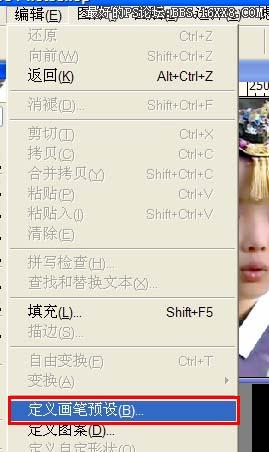
3、在弹出的窗口,自己可以随意命名。 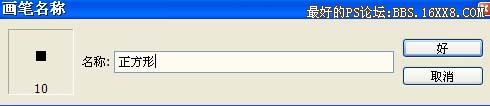
4、选择画笔工具,可直接按字母“B”。 
5、然后点属性表中的小三角形,在弹出的窗口找到我们刚才定义的笔刷。 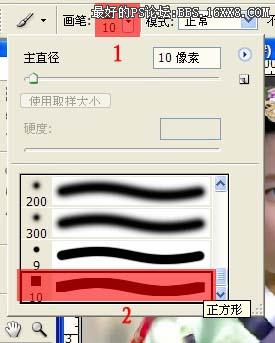
6、接着点右上角的设置图标,对画笔进行设置。 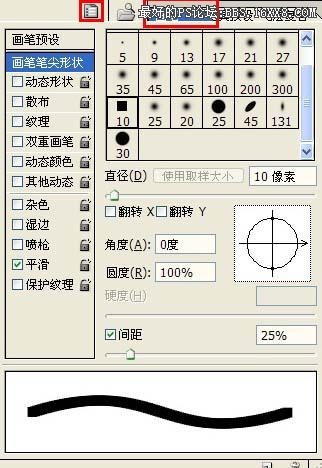
7、将红色选框勾选,再设置间距。 
8、点散布选项,设置参数,如下图。 
9、打开下面的素材图,然后新建一个图层,按字母“D”,把前背景颜色恢复到默认的黑白。 

10、接着做点破坏性的东西。 
11、按住Ctrl点一下图层1,调出选区,再按Ctrl + Shift + I反选。 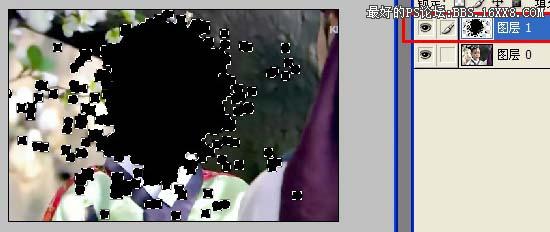
12、反选后,回到图层1,双击图层解锁后按Delete删除。 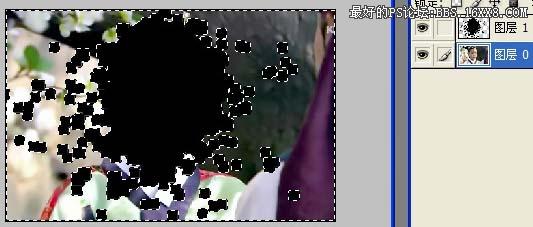
13、然后把背景图层移到图层1的上面。 
14、按Ctrl + G加上剪切蒙版。 
15、为了突出效果可以加上装饰背景,完成最终效果。 
作者:Ljflz 来源:照片处理网 \
最终效果 
原图 
1、新建一个10 * 10像素的文件,新建参数设置如下图。 
2、把背景填充黑色。 
2、选择菜单:编辑 > 定义画笔预设。 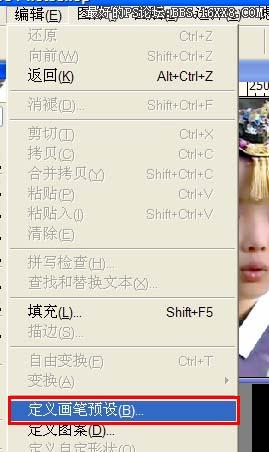
3、在弹出的窗口,自己可以随意命名。 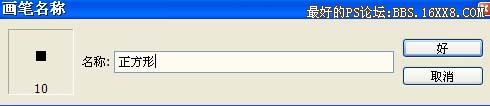
4、选择画笔工具,可直接按字母“B”。 
5、然后点属性表中的小三角形,在弹出的窗口找到我们刚才定义的笔刷。 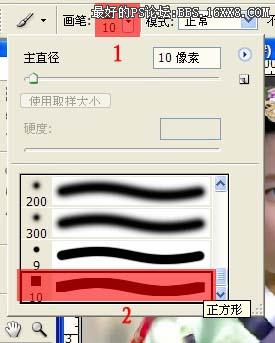
6、接着点右上角的设置图标,对画笔进行设置。 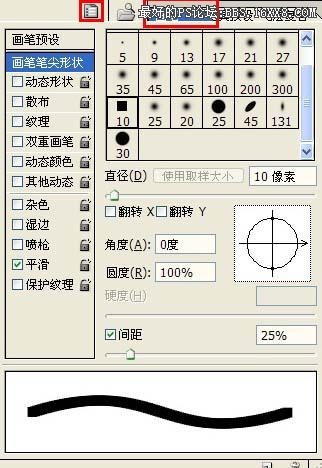
7、将红色选框勾选,再设置间距。 
8、点散布选项,设置参数,如下图。 
9、打开下面的素材图,然后新建一个图层,按字母“D”,把前背景颜色恢复到默认的黑白。 

10、接着做点破坏性的东西。 
11、按住Ctrl点一下图层1,调出选区,再按Ctrl + Shift + I反选。 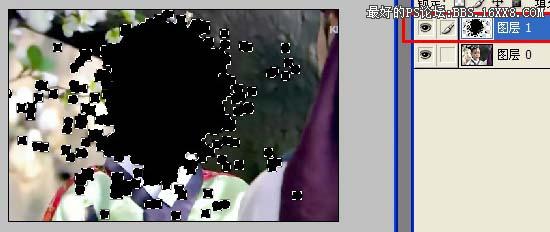
12、反选后,回到图层1,双击图层解锁后按Delete删除。 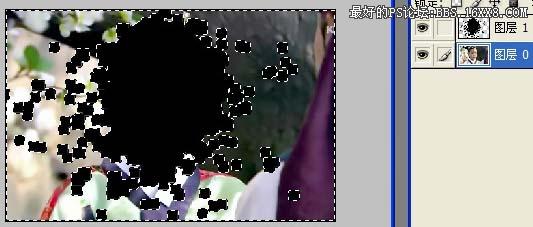
13、然后把背景图层移到图层1的上面。 
14、按Ctrl + G加上剪切蒙版。 
15、为了突出效果可以加上装饰背景,完成最终效果。 
